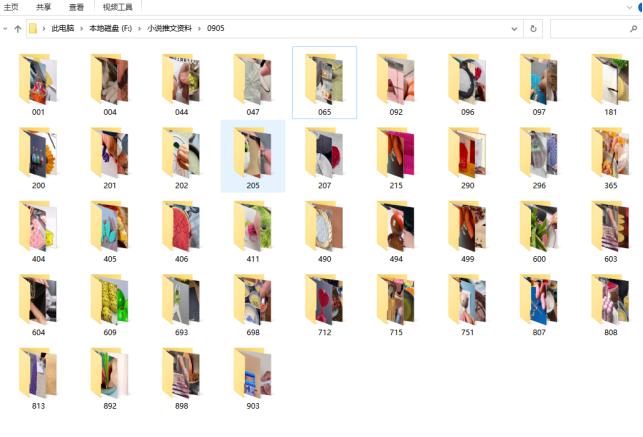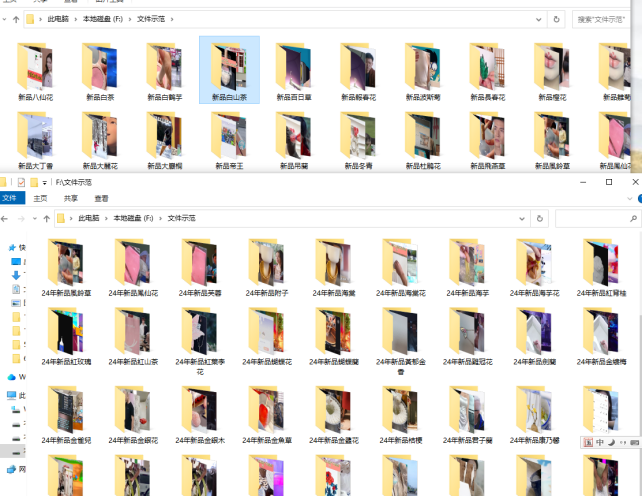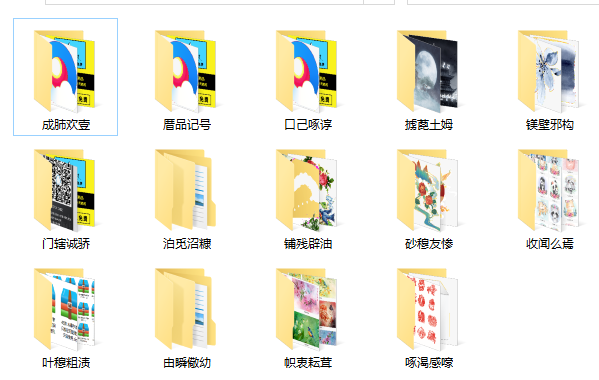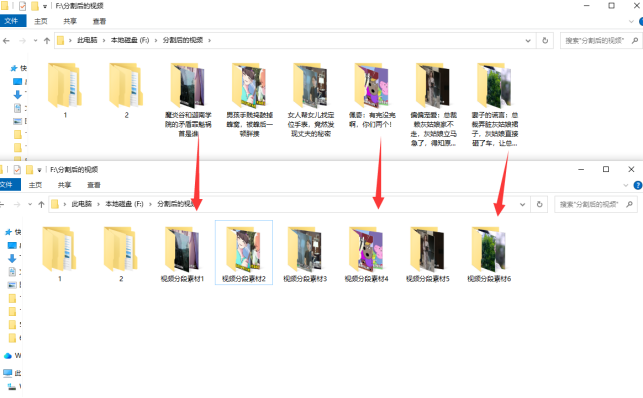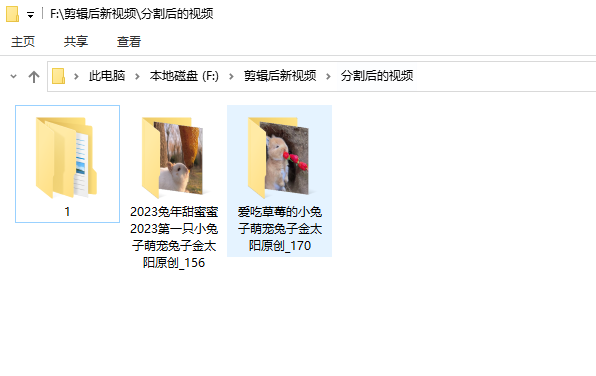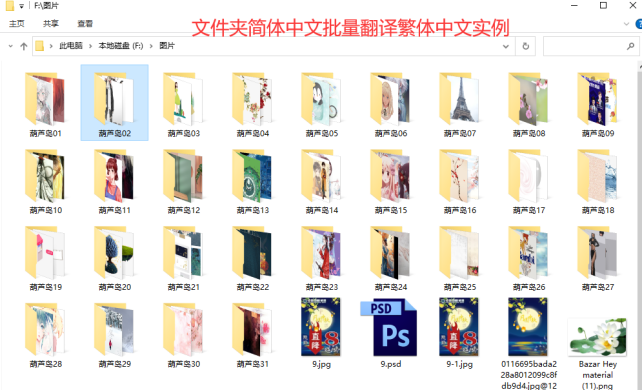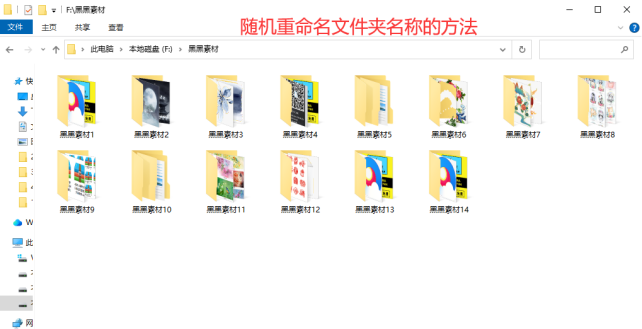【云炫文件管理器】文件夹重命名方法:文件夹名称随机数字命名,提高文件管理效率的图文实例
在数字时代,每天都会创建、接收和存储大量的文件。那如何有效地管理和查找这些文件?下面云炫文件管理器用简单的方法使用随机数字给文件夹命名。掌握方法可以快速识别和分类文件,提高工作效率。
文件夹随机数字命名前后效果图。
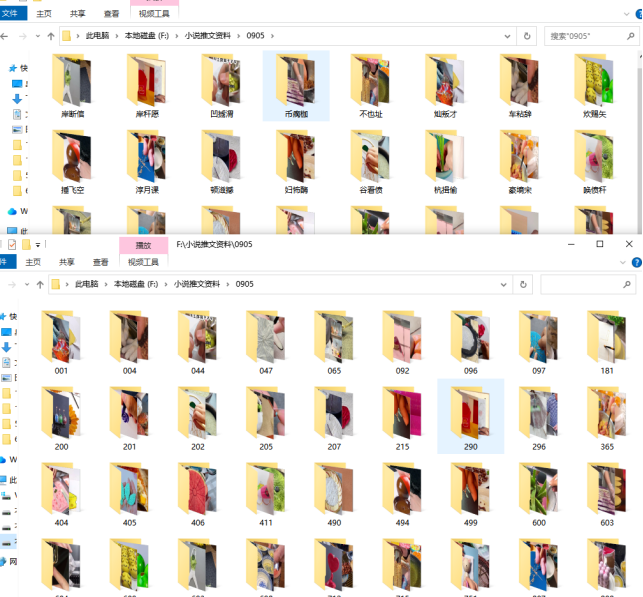
文件夹名称随机数字命名的操作步骤:
操作1、执行云炫文件管理器并在列表中选择“文件夹批量改名”进入相关模块中。
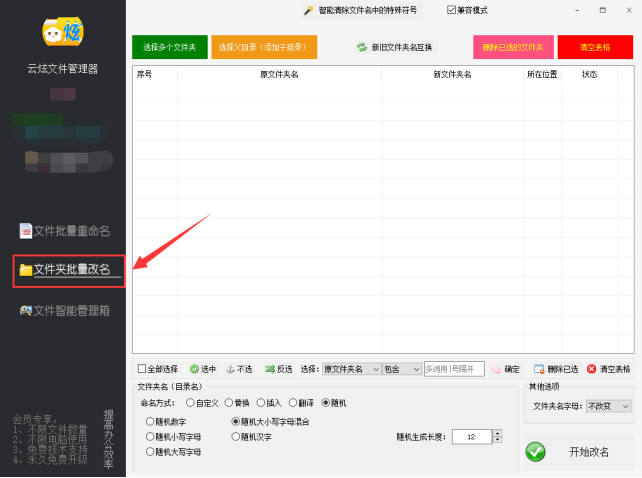
操作2、把要重命名的文件夹导入到列表中。先点击“选择父目录(添加子目录)”按钮,再点击“选择父目录中所有级别的文件夹”。
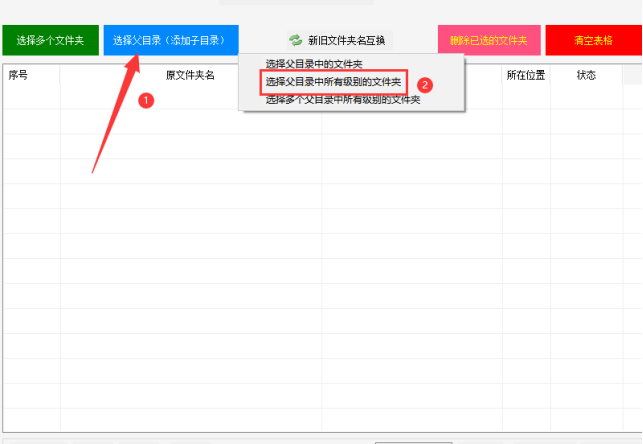
操作3、在小窗口中选择文件夹位置,并点击“确定”自动导入文件夹到列表中。
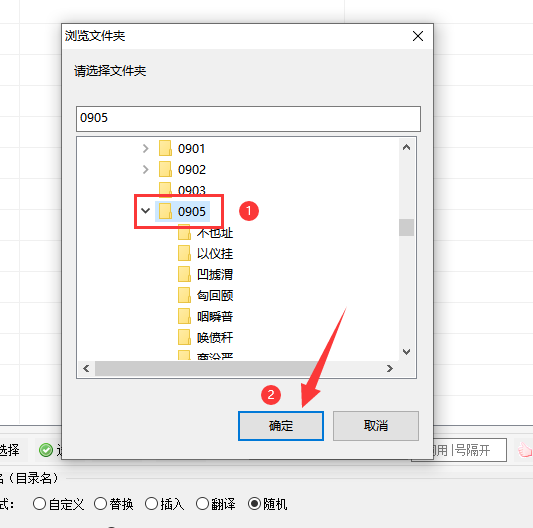
操作4、选择文件夹命名的方式。下面选择“随机”后,再选择“随机数字”,并修改生成的长度值。
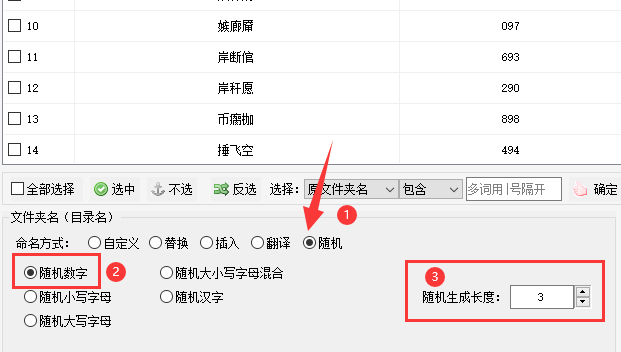
操作5、接着就可以在列表上预览新文件夹名称是否符合要求,再点击“开始改名”进入文件夹重命名工作中。
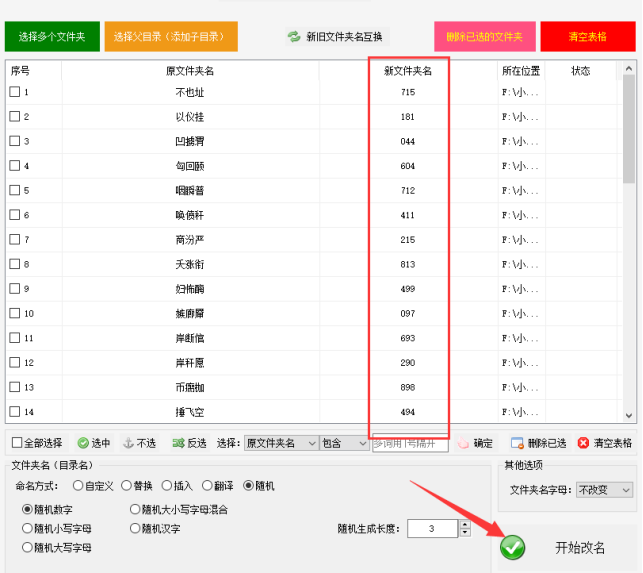
操作6、文件夹重命名的过程很快,通过状态栏可看出是否成功。在列表中右击可以直接进入文件夹的所在位置。
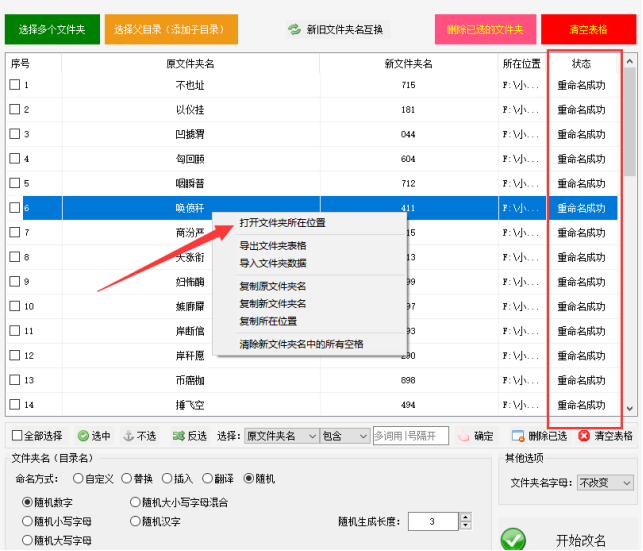
操作7、打开目标路径看到所有的文件夹按随机数字命名。